Meadow3 では.emacs の設定で行番号を表示できるけど,
見栄えが悪かったりしたのでLinum を使って表示するようにした.
やり方は以下の通り. linum の保存場所は自身の環境に合わせてください.
--------------------------------------------------------------------------------------
1. Linum をダウンロードする.
→Linum
2. ダウンロードしたlinum.el を以下のフォルダに移動する.
→C:\meadow\packages\lisp
新しくlisp 内にフォルダを作ってその中に保存してもいいですし,
lisp フォルダ直に保存してもらっても大丈夫みたいです.
3. .emacs に以下を追記する. 自分は最初の方で宣言してます. 終わりの方でも大丈夫なのかな??
;; 左に行番号を表示(要 linum.el)
(require 'linum)
(global-linum-mode t); デフォルトで linum-mode を有効にする
(setq linum-format "%5d"); 5 桁分の領域を確保して行番号のあとにスペースを入れる
4. Meadow3 を起動して, txt ファイル等を開くと左側に行番号が表示されるはずです.
--------------------------------------------------------------------------------------
% カード無しで中に入れる通路を発見した♪
見栄えが悪かったりしたのでLinum を使って表示するようにした.
やり方は以下の通り. linum の保存場所は自身の環境に合わせてください.
--------------------------------------------------------------------------------------
1. Linum をダウンロードする.
→Linum
2. ダウンロードしたlinum.el を以下のフォルダに移動する.
→C:\meadow\packages\lisp
新しくlisp 内にフォルダを作ってその中に保存してもいいですし,
lisp フォルダ直に保存してもらっても大丈夫みたいです.
3. .emacs に以下を追記する. 自分は最初の方で宣言してます. 終わりの方でも大丈夫なのかな??
;; 左に行番号を表示(要 linum.el)
(require 'linum)
(global-linum-mode t); デフォルトで linum-mode を有効にする
(setq linum-format "%5d"); 5 桁分の領域を確保して行番号のあとにスペースを入れる
4. Meadow3 を起動して, txt ファイル等を開くと左側に行番号が表示されるはずです.
--------------------------------------------------------------------------------------
% カード無しで中に入れる通路を発見した♪















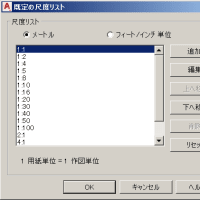
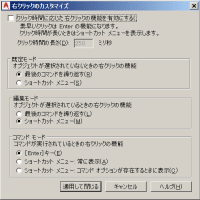



※コメント投稿者のブログIDはブログ作成者のみに通知されます